このたび、東芝ノートパソコン「dynabook」のスタンダードノートPC「dynabook T75/R」をレビューする機会をいただきました。
今回も、全力でレビューしてまいります。
レビューする「dynabook T75/R」ですが、2015年の夏モデルになる最新モデルです。
ラインナップで言うと、上から2番目に位置します。
スペック表で言うと
このようになります。
なお、最上級グレードである「dynabook T95/R」はスペック的に相違点が多すぎたため省略しています。
下位グレードとの主な変更点は
「CPU」
「メモリ」
「液晶」
「光学ドライブ」
となります。
というわけで、まずはファーストインプレッションから。
最初に驚いたのは、まず箱の小ささ、薄さでした。
宅配業者から嫁が受け取って私の元へ持ってきたのですが、最初はアマゾンから通販のモノが届いたのかと思うほどの箱の薄さでした。
では、手持ちのノートパソコンと比較してサイズはどうなのか。
比較対象は
出張先や帰省先で使うのをメインにしている、ゲーミングノートです。
同じ15.6型液晶を搭載しており、フルHDなので割と似た感じです。
現在、よく出張へ行く関東地区の拠点に置いたままになっています。かれこれ、半年は触っていないことになります。
次は
これまた同じようなスペックの15.6型ノートです。
画面解像度は「1366×768」ですのでdynabookよりも低いのですが「デュアルコア」「15.6型」「Intel HDグラフィックス」などなど、共通点がいろいろあります。
最後に
Windowsタブレットに属する、Lavie Tab W。
これだけはかなりスペック的にもサイズ的にも違いますが、現状で最も新しく入手したWindowsということで。
さて、これらとスペック表を基に比較してみます。
dynabook T75/Rに搭載されているCPU「Core i7 5500U」は、第5世代と呼ばれるシリーズになります。
今所有しているノートパソコンに搭載されているのは「Core i7 2720QM」「Core i3 2310M」と、数字からも分かるとおり第2世代に属するCPUです。
数世代古いCPUになるのですが、すでに一般的なWindowsの操作において不満が出ることはありません。
QF560に至っては、ノートパソコンでありながらクアッドコア、メモリ16GBとヘタなデスクトップ並みのスペックを誇ります。
そんな中でも、dynabook T75/Rで特筆すべきはサイズ。
数字だけみてもかなりサイズが小さいのは分かりますし、実際に届いた箱も驚異的な薄さ。
では、この数世代の間に筐体の大きさがどう変わったのか。
※先ほど紹介したとおり、QF-560については出張先に保管してあります。ですので、今回の比較はPrime Criteaでお送りします。
もうすぐ出張へ行くことが決まっていますので、比較したくなった時には「追記」という形でホテルからお送りしたいと思います。
ということで、さっそく開封。
はい、これが取り出したノート本体です。
高級感のある光沢仕上げですが、保護ビニールやテープを剥がしただけですでに手垢が………
気になる人は、クリーニングクロス必携です。
横幅を測ってみると
こんな感じ。ピッタリとスペック通りでした。
そして、縦は
やっぱり、スペック表に相違ありませんでした。
ちなみに、比較のPrime Criteaですが
奇しくも全く同じ横幅でした。同様に光沢仕上げのピアノブラックだし、メーカーロゴが隅にあるだけで非常によく似た外観です。
では、二つを並べてみます。
ココが、私も嫁も最も驚いた瞬間でした。
当然ながら、左がPrime Criteaで右がdynabook T75/Rです。
高さが、こんなに違います。
嫁に至っては、リビングに置いたノートを数メートル先のキッチンから眺めていて
「薄ッ!!」
と声を上げたほどです。
そこからだと、半分程度に見えたそうです。
では、実際にはどうなのか。
実測で15ミリも違います。
スペック表で見ると厚みは23.5ミリと36.6ミリなので「半分」は言い過ぎなのですが、両方を家の中で持ち運んでいると確かにこの薄さは驚異的です。
次に、キーボード。
まずはdynabook T75/Rですが
やはり、光沢仕上げです。
カメラを構える私の両手が、ハッキリと映り込んでいます。特徴といえば、タッチパッド部とキーボード部に境界がないこと。
それがいいのか悪いのかわかりませんが、今までのノートパソコンとは違って見えます。
比較のPrime Criteaは
こんな感じで、同じように光沢仕上げで私の手が映り込んでいます。
キーボード部も、一段面が落ちている構造です。
こうやって両者を比べてみると、キーボード配列も非常によく似ています。全体的に、比較対象としてふさわしかったと感じます。
キーボードのタッチ感ですが、これは雲泥の差。
さすがにdynabook T75/Rの方がしっかりと作り込まれていて、レビューも軽快に打ち込めます。
さて、次に驚いたのがACアダプター。
比較のPrime Criteaと比べてみると
こんなに小さい。
出張などでノートパソコンを持ち運ぶ時、意外とかさばるのがACアダプターというのは皆さん経験するところだと思います。
そのACアダプターが、なんと
Windowsタブレットとほぼ同サイズ。これだけ小さいと持ち運びはとても助かります。
第5世代CPUが省電力になったのか、これでCore i7搭載モデルなのですから恐れ入ります。
そのほかの付属品です。
冊子版のマニュアルに「Adobe Photoshop Elements」のインストールCD、そして「Home & Businss プラスOffie 365サービス」のプロダクトID。
そして
ワイヤレスマウス。
USB接続で、レシーバーが本体内蔵なのだそうです。
大きさは
こんな感じで、奥にあるのがマイクロソフトのワイヤレスマウス「Microsoft Wireless Mobile Mouse 3500」で、手前にあるのが「ROCCAT Kone Pure」です。
Kone Pureは、ゲーミングマウスのなかでもかなり小ぶりまマウスで手の小さい私でもちょうどいいサイズ。
3500のほうは、いかにもモバイルマウス的なサイズです。今回付属するマウスは、ほぼこれと同サイズ。背の高さは、低いですが。
実は、このマウスを使う上でちょっとした問題が私の中ではありました。
まず外観上は、本体とあわせたピアノブラックで高級感がありとてもいいのですが、前述したように「USB接続」なのが実は問題なのです。
なにがどう問題なのかというと、タッチパッドとの組み合わせ。
私は、基本的にはタッチパッドは使いません。なにせ外出先ではノートパソコンを使わないので、自宅や帰省先の実家、そして出張先のホテルなどがメインなのです。
なので、いつもマウスパッドとマウスを置く場所はあり、しかも文字を入力するときに親指付け根でうっかりとタッチパッドを触ってしまい誤作動してしまうのが嫌いなのです。
では、どうするかというと
「外部USBマウスが挿入されている時は無効にする」
というオプションをONにすれば、普通は万事解決なのです。
ところが、このマウスは内部でUSB接続のためこのオプションをONにしてしまうと、ずっとOFFのままなのです。
もちろん、マウスの電源を切ってもレシーバーはつながっているのでダメ。
という、残念な結果に。
しかし
ちゃんと、対策はありました。
キーボードに
F5キーに、ちゃんと「有効・無効」の切り換えキーが用意されていました。
FnキープラスF5キーで、タッチパッドの切り替えが簡単にできるのです。
この辺の「かゆいところに手が届く」感じが国産メーカーなのだな、というのを痛感しました。
ということで、ファーストインプレッションで「開封~電源を入れる前」までをお送りしました。
とにかく、感じるのはコンパクトさ。
本体の薄さもしかり、ACアダプターの小ささもしかり。
これで性能に問題がなければ、画面やキーボードが小さい13型ノートなどをわざわざ選ぶ理由が減るかもしれません。
正直、思いました。これがあればデスクトップマシンはゲーム用途だけでいい。
ということでレビューなのですが、今回のお題は
dynabook T75 の特徴や性能について、実際の利用シーンとともに徹底的にレビューしてください。
また、どういった場面での使用に優位性があるか、活用方法についてもレビューしてください。
となっております。
外観上の特徴はファーストインプレッションでお送りしましたので、ここでは性能面でのレビューをお送りしたいと思います。
まず、このノートパソコンに興味がある人とはどうなのか。
新規にノートパソコンを購入する場合、特に強いこだわりがなければ多くの人は「中間グレード」を選択するのではないでしょうか。
ちょうど、この「dynabook T75」は2015夏モデルの中間グレードに位置しまさしく「スタンダードノートPC」だといえます。
では、買い換えを検討している場合。
ノートパソコンの場合、デスクトップよりも使用期間が長いと思います。部品単位でのアップグレードができず、すべてを置き換えることになるからでしょう。
では、どんなスペックの人が買い換えるのか。
そう考えたら、やはり手持ちの比較対象である「Coreシリーズ2000番台」搭載機種は、まさしく買い換え時期にきていると思います。
と、かなり強引な前振りですが手持ちのノートパソコン
との比較で、どれくらい性能アップしているのかをお送りしたいと思います。
さて、比較をお送りする前に「イコールコンディション」にしなければなりません。
dynabook T75をセットアップしている時、唯一気になったのがストレージの性能でした。
いかに1TBとはいえ、さすがにSSDとくらべるとかなり読み込み性能が落ちる。
そこで!!
さっそく、SSDへと交換します。まずは、交換する前に
コントロールパネルから「回復」を選択して、リカバリーメディアを作ります。
USBメモリで32GBのものを用意して、それをリカバリーメディアとします。
今回は
が手元に余っており、奇遇にも「東芝つながり」。
さすがにこれは思うところありました。
ちなみに、Windows8.1標準のリカバリー作成ではUSBメモリしか対応していません。
これだけだとさすがに不安ですが、さすが東芝製ノート。
標準搭載のBlu-Rayドライブを生かして、BD-Rでリカバリーディスクを作ることができます。
これは感心しました。
ということで、今作成したUSBメモリからちゃんと回復できるかを含めてSSDへの交換を実施します。
dynabook T75をひっくり返して、ネジとバッテリーを外します。すると

パッカリとご開帳。
右上にHDDが映っています。このメンテナンス製のよさも、ありがたい。
ということで、用意したSSDは
SAMSUNG製の128GBです。最新モデルではありませんが、性能に不満なし。
これに交換します。
当然のことながら、交換して電源を入れても起動しません。
そこで、先ほど作成したリカバリーUSBメモリを挿入して起動します。
起動したメニューの中からファクトリーリセットを選択して、実行。
すると、購入時の状態が復元されます。
この方法のいいところは、もともとのHDDを外して手元に置いてあるため万が一回復に失敗してもHDDに戻すと何事もなく使える、というところ。
安心して実行できます。
さて、無事に復元できたらまた初期セットアップを実施します。
そして、別のUSBメモリにまた「回復」イメージを作成します。
なぜ、こんなことをするかというと、イメージ作成後に
「回復パーティションを削除する」
という選択肢があるからです。これを実行すると回復パーティションが削除され、SSDの少ない容量を有効に使えます。
ですが、これでいかに快適になっても128GBでは容量が少なすぎる。
出張へ行くのに、動画なんてほとんど入らない。
やはり、容量ではHDDにかないません。そこで、導入するのが
この光学ドライブベイにHDDを搭載するアダプター。
さっき外したHDDを、コレを使ってセカンドドライブにしてしまいます。
外したBDドライブは、USB化するケースに入れてポータブル化してしまいます。高機能なBDドライブが、家の全てのパソコンで共有できることになるオマケつき。
この改造を行った時点で、起動できるストレージはSSDのみ。しかも、回復パーティションはなし。
なので、リカバリーメディアの存在はとても大きいのです。
USBメモリだけでなく、BD-Rメディアでも保存できるので安心してこのカスタマイズができました。
何度も言いますが、さすが日本メーカーのパソコンは「かゆいところに手が届く」と感心しました。
さて、準備が整ったとこでさっそく性能比較といきます。
何をもって、性能比較をするか。
このノートパソコンのウリは、画質のよさや音質のよさなどたくさんあります。
ただ、それらは個人の感覚によるところも大きく「これぐらい」「こんなに」といっても人それぞれ。
ただスペック表を基に数値を並べても、ほかの記事と同じになってしまう。
そこで私は、CPUの性能で比較してみたいと思います。
「CPU=ノートパソコン」とはいきませんが、ノート用CPUはデスクトップ用とは違い単体販売されていません。
なので、少なくともここ日本においてはノート用CPUの性能を比較することがノートパソコンそのものの比較になると思います。
メモリやHDD、液晶モニターは交換できますが、基本的にCPUは交換できない。
では、どのグレードを買えば満足できるのか。それは、CPU性能がかなり左右するのではないかと考えたからです。
それらを踏まえ、あえて「CPU性能の比較」をもってノートパソコンの性能比較レビューとしてお送りします。
ということで、今回は
Intel Media SDK Hardware エンコード性能対決
をお送りします。
ノートパソコンで、一番ネックになると思われるのがやはりグラフィック性能。
それが、どれだけ進化しているのか。
3Dゲームをグリグリ動かすほどにはありませんが、Coreシリーズの内蔵グラフィックは相当進化していると聞いています。
では、GPUの機能であるQSV(Quick Sync Video)を使った「動画エンコード」はどうなのか。それを比較してみたいと思います。
用意した素材は
・フルHDサイズのアニメ
・地上波サイズのアニメ
・地上波サイズのバラエティ番組
です。すべて、30分。
これを「TMPGEnc Video Mastering Works 5」を使い、Intel Media SDK HardwareでH264にエンコードします。
設定は、普段使っているものを使います。
まずは、ライバル
Core i3 2310Mから。
3つのファイルを同時にエンコードします。デュアルコアなので、かなりの負担になるはず。
で、結果は
こうなりました。
それぞれのエンコード時間は実再生時間を超えていますが、3つを同時にエンコードしているので計算上の実再生時間は90分。
そう考えると、実再生時間の半分でエンコードしていることになります。
そして、本命のdynabook。
同じくデュアルコアです。Hyperthreadingテクノロジー搭載ですから、物理コアは2つで論理コアは4つになります。
それでは、結果。
こうなりました。
まったく同じ動画を、同じ設定でエンコードしています。
ちなみに、どちらもセカンドドライブに元のM2TSファイルを置きエンコード後のファイルはSSDであるシステムドライブ(デスクトップ)にしています。
なので、ストレージがボトルネックになることはないと思います。
比べてみると、同じことをしているのに相当なスピードアップがわかります。
CPUクロック自体はほとんど変わらないので、GPU性能のアップだろうということも推測できます。
気付いた点では、1つめのエンコードが終わってから残り2つがさらにスピードアップしていること。
Core i3 2310Mでは、ほとんど変化ありませんでした。
では、こちらはどうなのか。
ということで、普段使っているデスクトップマシン。
こちらでも検証してみます。
さて、結果は
まぁ、想定の範囲内ですが、かなり高速にエンコードできています。
コア数も違えばクロックも違うので、想像できた結果です。
ですが、ふと思いました。
コア数が違うのだから、当然と言えば当然。
では、1つずつエンコードした場合はどうなのか。
まずはdynabook T75から。
これをベースに、Core i7 3770Kと比較します。
ということで、デスクトップ。
こうなりました。
確かにデスクトップマシンの方が速いのですが、「肉薄している」という言葉がピッタリ。
エンコードを開始して、その間に何かをするのならもうエコなノートPCで十分です。
ではでは、コア数でエンコードしてみたらどうなのか。
ということで、2つ同時にエンコードしてみます。
まずはdynabook T75。
相変わらずの高速っぷりで、どちらも実再生時間内で余裕です。
ハードウェアエンコーダーの恩恵なのでしょうが、この性能は驚愕です。
最後に、デスクトップマシン。
やはり、速度では勝てませんでした。ですが、この時間に消費した電力はおそらく桁違いでしょう。
それを考えると、1、2秒を争う状況でもない限りdynabook T75で十分です。
次に
活 用 方 法
ですが、私の場合であればコレはもう決まっています。仕事も私生活もルーチン化しているので
●出張先のホテルへ持って行く
●春~夏は家の中の好きな場所へ、秋~冬はコタツの上へ自在に運ぶ
です。これに尽きます。これだけの性能で、これだけの薄さ、軽さ。
「モバイル」とは言いませんが、キャリーバッグに入れるにはとても助かります。
そもそも、なぜ「QF560」を出張先に置いたままにしているのか。それは、その大きさと重さです。
クアッドコア+GeForceグラフィックの組み合わせは、軽量級~中量級のゲームも楽しめるほどに高性能です。
ですが、さすがに毎回広島から持って行くほどに軽くはなく、10泊なら覚悟して持って行きますが、4泊ならやはり諦めます。ということでもう最近はずっと置いたままなのです。
かといって、代わりのAtom搭載機では性能不足で不満が出るのも事実。
ホテルでブラウジングくらいは快適ですが、仕事で必要になるとイライラすることもあります。
どんなに高性能でも、それが手元にないと使えない。最近は、このジレンマでQF560を手放そうかと思っていたほどです。
そんなタイミングで、このdynabook T75を手にする機会を得ました。
これだけの性能でこれだけ薄くて軽いのなら、普段は自宅で使いつつも出張へ持って行くのすら苦になりません。
来週からの出張は、dynabook T75を持って行こうと決めました。
8月にはお盆休みで実家の九州へ帰省もあるし、9月にはまた10泊の出張が予定されています。
自宅であちこちに持ち運んで使いつつ、出張や帰省先でも自宅と同じマシンが使える。なんと便利なことか。
つい最近は
車も大きくなったので、子供のスイミング教室を駐車場で待っている間にも活躍しそうです。
なにしろ、バッテリーも普段使いで平気で5時間程度はもちますから。
ちなみに、カフェや新幹線などの本当の意味での「移動中」は、ノートPCはどうがんばってもタブレットには勝てないと私は思います。
そう考えたら、やはり移動中は
の組み合わせが最強だと思います。
「自宅」「移動中」「出張先」
すべてを一つでまかなおうとすれば、性能か大きさに妥協が必要です。ですが
「自宅」「出張先」
と考えれば、dynabook T75はすべてにおいて文句なしのノートパソコンだと感じます。
ま と め
他にもいろいろと試してみたいことはありましたが、すでに相当長くなってしまいました。
ということで、まとめたいと思います。
具体的にデータで示すことに関しては、メインでお送りしましたがあまりにもCPUに特化しすぎてしまいました。
実は、他に私が感じたことが感覚的なもので、レビューでお送りするにはどうかと思ったからなのです。
なので、その感覚的な部分はこちらに列挙してみます。
コ コ が ○
●画質がイイ
最初に感じたのは、液晶の画質でした。他にも15.6インチでフルHDのノートパソコンは所有していますが、画質があまりにも違いました。
なんというか、精細感というか精密感というか。
ただグレア液晶だからというわけではなく、色の違いというわけでもなく「きめ細かい」と感じたのです。
それも、使えば使うほどに感じます。
スペック的に液晶のタイプやdpiでそれを語るつもりはありません。
とにかく、液晶がキレイ。それが第一印象でした。
●音がイイ
次に感じたのが、スピーカーの音質でした。
夕食後、子供と布団に寝そべっていて録画した番組を見ていた時です。
Windows操作時に出る音ではわからなかったのですが、動画の音がクリアにハッキリ聞こえます。
なんと言えばいいのか、「音が軽くない」といえばいいのか。
ノートパソコンのスピーカーといえば、ほとんどがオマケ程度のもの。
ですが、dynabook T75はハイレゾオーディオに対応しているほど音楽に力を入れています。
動画再生でも、音がイイのは当然といえます。
ただ、これをレビューで表現するのは難しい。
おそらく、店頭で聴いても騒音でかき消されてわからないでしょう。とにかく、静かな部屋で聴いてみていただきたい。
●薄い
やはり、なんといってもその薄さ。
実際に重量も軽いのですが、薄いので持ってみるとさらに軽く感じます。
オマケにACアダプターも小さいときて、自宅内で持ち運ぶときになんと軽快なことか。
実測値以上に、これは重要です。
コ コ が ×
●「カド」が痛い
このレビューを執筆していて、一番感じた×部分。
それは、カドが痛いことです。
こんな感じで、カドが結構尖っています。
たまたまですが、私の場合はちょうどカドに手首が当たるのです。
なので、こんな長文を執筆していると痛くなってしまいます。
ただ、個人のクセに起因することなので、全員に当てはまることではありません。
●HDDアクセスランプがない
最近のWindowsタブレットなどにも通じることなのですが、HDDのアクセスLEDがありません。
昔からのクセで、BIOSからWindowsのロゴが出るまでの間にHDDアクセスLEDを見続けるのです。なんとなく、ココで無事に起動したのを確認します。
ですが、起動に失敗することはないのでしょうがLEDがないのでちょっと不安になります。
まぁ、Windows8.1は超高速に起動するので「アレ?」と思っているうちにデスクトップが表示されるのですが。
他にも、タスクトレイにアクセス状態を表示するものもありますのでそれらで代用するという手もあります。
●SDカードがはみ出す
SDカード、MicroSDカードともに多くはプッシュロック式のスロットを見かけます。押し込めば「ツライチ」になってセットされ、抜く時は軽く押すとスプリングの力で飛び出てくる。
dynabook T75は、普通に押し込んでセットするタイプのスロットを採用しています。
これ自体は問題ではないのですが
セットしても、若干飛び出ます。
もしSDカードをセットしたまま運用する場合は、引っかかったりしてしまう可能性があります。
せっかくUSBマウスのレシーバーが内蔵になっているのに、ここがはみ出てしまうと………
私は、前述したようにSSDとHDDのツインドライブとして運用するのでSDカードはデジカメのデータを移すときくらいなので、たいした問題ではありませんが。
締 め
まとめを執筆していて、気がつきました。
「×」としていることは本当にたわいのないことで、まさに「重箱の隅をつついている」と。
結局、2週間ほど使いましたが何の不満もありませんでした。
むしろ、ゲーム以外の用途ではデスクトップを脅かすほどの使用感です。
この数年で、ノートパソコンの性能はスペック表に見えない部分も含めてかなり進化していました。
「スタンダードノートPC」という言葉のとおり、まさしく
コレ1台あれば何でもOKの、スタンダードなノートパソコン
でした。
デスクトップマシンと遜色ない性能。ゲームをしないなら、多分これでできないことはない。
基本スペックがしっかりしているから、軽く手を加えるだけで満足・万能なノートパソコンになります。軽快さ、フットワークの軽さはメインのデスクトップマシンを凌駕してメインの座を脅かすほどです。
文句なし。「全部入り」のスペックです。
CPU性能からメモリ、液晶の画質に至るまで私にとっては機能で不満はありません。
普段のメイン用途であるエンコードですらも、デスクトップいらずにさせる性能は驚愕です。
人生初の国産メーカー製ノートパソコン。思った以上でした。
ドライバーアップデートやメーカーオリジナルのリカバリメディア作成ツールなど、細かいところに気配りが行き届いているさすが「純国産メーカー」のノートパソコンです。個人的にはいろいろなアプリケーションが入っているのはあまり好きではないので「★-1」としましたが、ちょっとした便利アプリがたくさんプリインストールされていたのも事実です。
あまり自作に縁がなく、メーカーモデルばかりを使っている人であれば性能、プリインなどすべてにおいて満足できるであろうノートです。


















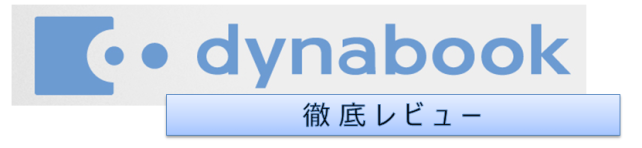

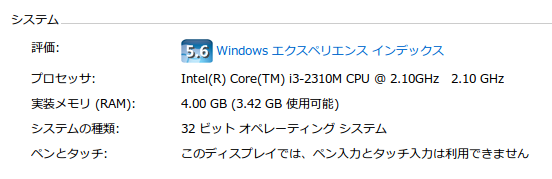




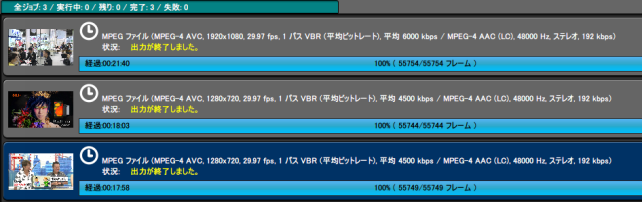

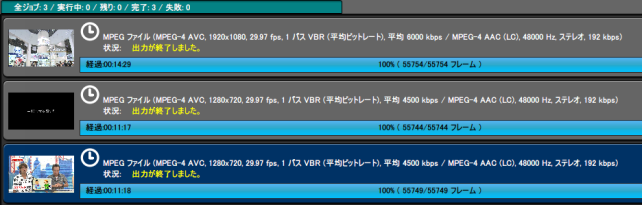
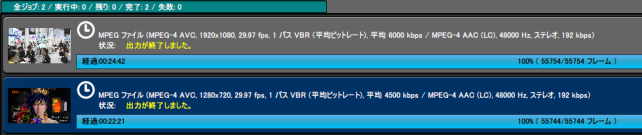
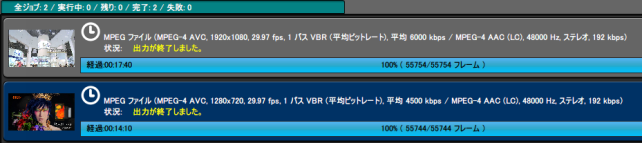




ZIGSOWにログインするとコメントやこのアイテムを持っているユーザー全員に質問できます。